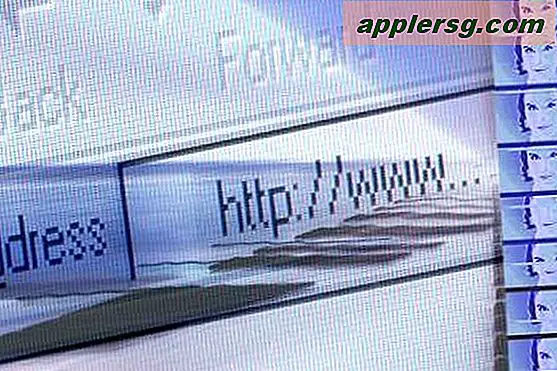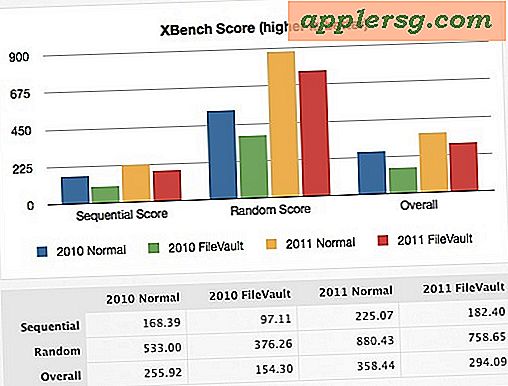3 besten kostenlosen Video Converter Apps für Mac OS X
Es gibt Tonnen von Video-Konverter-Apps für den Mac, von denen viele kostenlos sind, und einige sind bezahlt, aber die Preise sind zu hoch. Wir schneiden die Scheuerstelle und geben Ihnen drei der besten Video-Konverter-Apps, die komplett kostenlos sind. Jede App hat auch eine andere Komplexität und ein höheres Skill-Level. Wenn Sie also nur eine schnelle Konvertierung durchführen möchten, ohne daran herumzubasteln, können Sie das tun, während Sie ein Video oder einen Hardcode feineinstellen möchten Untertitel, Sie können das auch tun. Wir geben Ihnen sogar eine Option, die überhaupt keine Downloads erfordert, da sie direkt in Mac OS X integriert ist.

Sie werden nie wieder eine nutzlose Videodatei oder ein unlesbares Filmformat übrig haben. Wenn Sie das nächste Mal einen Film in einem ungewöhnlichen Format herunterladen oder einen von diesem alten Windows-PC kopieren und glauben, dass er nicht geöffnet werden kann oder nicht iPad, denken Sie noch einmal nach und nutzen Sie eine dieser kostenlosen Apps, um es auf Ihrem Mac zu konvertieren.
Miro: Der einfache Videokonverter
Miro macht die Videokonvertierung extrem einfach, und für diejenigen, die Benutzerfreundlichkeit wünschen, ist es schwer zu schlagen. Miro akzeptiert viele gängige Videoformate wie FLV, AVI, MKV, MP4, WMV, XVID und MOV und unterstützt auch die stapelweise Verarbeitung von Video- und Filmdateien, auch wenn sie unterschiedliche Formate haben. Wenn Sie nur einen Film mit den unzähligen anderen Geräten kompatibel machen wollen, ist es eine sehr einfache Wahl.
Laden Sie Miro Converter vom Entwickler herunter
Die Verwendung von Miro zur Konvertierung ist einfach per Drag & Drop :
- Ziehen Sie Videos in das Miro-Fenster und legen Sie sie dort ab
- Wählen Sie ein Gerät aus, in das Sie es konvertieren möchten, und klicken Sie dann auf die Schaltfläche Konvertieren, um auf Ihrem Weg zu sein

Miro nimmt die technischen Namen und die verwirrenden Aspekte so gut wie möglich aus der Konvertierung heraus und verweist stattdessen auf die beabsichtigten Anzeigegeräte, nicht auf Filmformattypen und -auflösungen. Sie werden Unterstützung für Apple TV, Universal, iPad, iPad 3 (HD), iPhone, iPhone 4 (HD), iPhone 5 (HD Wide), iPod nano, iPod touch, Android-Geräte von HTC, Motorola, Samsung, Sanyo finden oder ein anderes Gerät nach Videogröße, Kindle Fire, PSP Playstation Portable, MP4, Ogg Theora und WebM HD & SD.
Handbremse: Das Advanced Conversion Tool
Handbrake ist ein starkes Schweizer Taschenmesser für die Videokonvertierung und unterstützt nahezu jedes erdenkliche Format als Eingabe und Export zu den nützlichsten Formaten von MP4 M4V, MKV und MPG. Ursprünglich als DVD-Ripper entwickelt, hat es sich schon lange herumgesprochen und hat sich zu einem exzellenten Allround-Video-Konverter-Tool mit vielen Funktionen und erweiterten Optionen entwickelt. Alle erwarteten Konvertierungsfunktionen sind vorhanden, wenn Sie die Dinge einfach halten wollen, aber erweiterte Optionen liegen direkt unter der Haube, wo Sie Untertitel zu Videos hinzufügen, neue Audiotracks hinzufügen, den Video-Codec-Typ ändern, die Bildrate einstellen und anpassen können Kapitel für DVD- oder BluRay-Conversions, wenden Sie Filter an, um Videos zu verweigern und zu dekompilieren, und vieles mehr.
Laden Sie Handbrake vom Entwickler herunter
Handbreak ist eine sehr mächtige Konverter App, aber im Grunde genommen:
- Bringe jede Datei in Handbrake oder wähle eine Videoquelle (Datei, DVD, Bluray, etc)
- Wählen Sie ein "Gerät" als Ausgabeformat aus der Liste auf der linken Seite: Universal, iPod, iPhone und iPod touch, iPad, Apple TV, Android, Android Tablet ODER wählen Sie "Normal" oder "High Profile" für Standard-Videokonvertierungen
- Fiedle mit den komplexen Einstellungen, falls gewünscht, ansonsten klicke einfach auf "Start", um das Video zu konvertieren

Handbrake ist wirklich schnell, aber letztendlich hängt die Geschwindigkeit all dieser Konverter-Utilities von der Geschwindigkeit deines Macs und der Länge des Videos ab. Wenn es so aussieht, als würde die Conversion ewig dauern, ziehen Sie in Erwägung, andere Apps zu beenden (Sie können sogar unser nützliches Utility "Alles beenden" verwenden), um Rechenleistung und Systemressourcen freizusetzen, damit die Arbeit schneller erledigt werden kann.
QuickTime: Konvertieren Sie Videos, ohne etwas herunterzuladen
Wussten Sie, dass QuickTime, der Videoplayer, der in OS X enthalten ist, auch als hervorragender benutzerfreundlicher Videokonverter funktioniert? Wir haben Ihnen gezeigt, wie Sie damit Videos in iPad-kompatible Formate umwandeln können, aber es kann viel mehr als das. Und wenn Sie versuchen, ein Video für ein iOS-Gerät oder einen PC bereit zu machen, funktioniert es gut. Außerdem ist es bereits mit Ihrem Mac mitgeliefert, so dass Sie nichts anderes herunterladen oder mit viel herumspielen müssen, um es zum Laufen zu bringen.
Das Konvertieren eines Videos mit QuickTime Player ist so einfach wie das erneute Speichern einer Datei :
- Öffnen Sie das Video, um es in QuickTime Player zu konvertieren
- Öffne das Menü Datei und wähle "Exportieren" (oder Speichern unter)
- Wählen Sie die gewünschte Filmdatei Format aus dem Dropdown-Menü und klicken Sie auf "Exportieren", um das Video zu konvertieren

Es ist natürlich praktisch, eine Konvertierungsoption auf allen Macs zu haben, aber QuickTime Player hat ein paar Nachteile. Meistens hat QuickTime nur eingeschränkten Codec-Support, und während Sie verschiedene Auflösungen (480p, 720p, 1080p) und Dateiformate (verschiedene iOS-Geräte, Mac oder generische PCs) wählen können, sollten Sie keine WMV-Datei oder ähnliches öffnen obskure Videoformate damit. Auch gibt es keine Stapelverarbeitung wie bei Handbrake und Miro. Aber wenn Sie nur versuchen, eine .mov oder .mkv zu konvertieren, werden Sie damit gut auskommen.